"Elrejtem a Dockot, és elhelyeztem néhány ikont az asztalomon, de most több alkalmazást használok, ezért úgy döntök, hogy a Dockot használom, hogyan parancsikonok törlése Macen?" Manapság a technológiára támaszkodunk, hogy megkönnyítsük az életünket. A parancsikonok például nagyszerűek a hosszabb útvonalak elkerülésére és a gyakran használt mappák vagy alkalmazások gyors elérésére. Néha már nincs szükségünk parancsikonokra. Ez útmutató elmondja, hogyan lehet gyorsan megszabadulni tőlük.
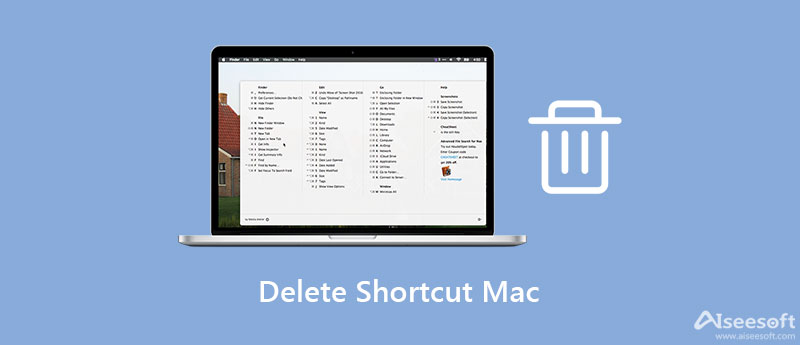
Ha törölni kíván egy parancsikont a Mac rendszeren, a legegyszerűbb módja annak, hogy áthelyezze azt a Kuka mappába. Ez a módszer nem igényel nagy technikai készségeket, de csak az asztali parancsikonokhoz érhető el.
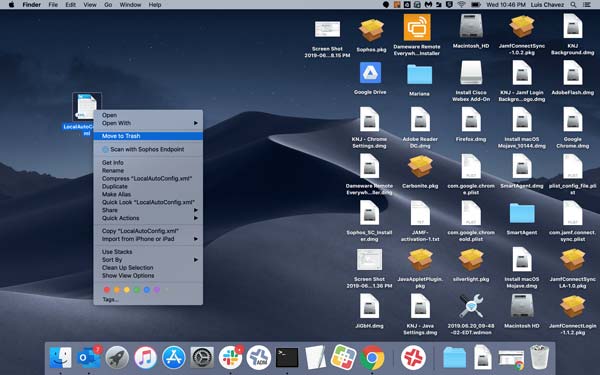
Ha nem, kattintson jobb gombbal a parancsikonra, és válassza ki Áthelyezés a Kukába a helyi menüben.
Jegyzet: Több parancsikon kiválasztásához tartsa lenyomva a gombot parancs gombot a billentyűzeten, és egyenként jelölje ki őket.
Miután frissített a macOS Sonoma rendszerre, látni fogja, hogy alapértelmezés szerint telepítve van a Parancsikonok alkalmazás. Lehetővé teszi az alkalmazások és mappák elérését a Launchpadben vagy a Spotlight kereséssel. Ezenkívül parancsikont hozhat létre egy műveletcsoporthoz. A Mac Shortcuts alkalmazás parancsikonjának visszavonásához hajtsa végre az alábbi lépéseket.
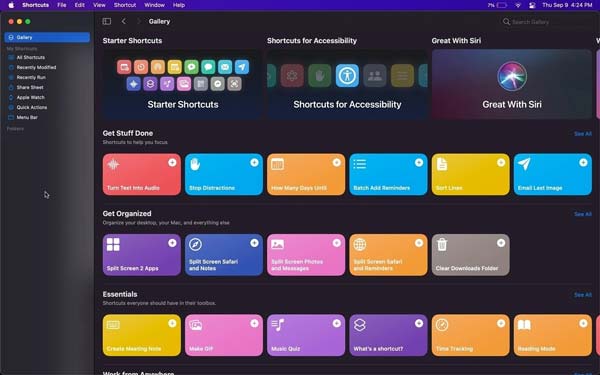
Mivel a Shortcuts alkalmazás meglehetősen új, sok felhasználó még mindig nem érti, hogyan működik. Ezenkívül a parancsikon törlése a Mac rendszeren csak az ikont távolítja el, a relatív fájlokat nem. Hely felszabadításához javasoljuk, hogy próbálja meg Aiseesoft Mac Cleaner. Törli a parancsikonokat a Mac rendszeren, valamint az alkalmazásokat és a kapcsolódó fájlokat kötegben.

161,522 Letöltések
Aiseesoft Mac Cleaner – A legjobb parancsikon-eltávolító
100% biztonságos. Nincsenek hirdetések.
Indítsa el a legjobb parancsikonkezelőt, miután telepítette Mac számítógépére vagy laptopjára. Ezután három gombot fog látni az első felületen. Kattints a Toolkit gombot, és válassza ki a Uninstall opciót a következő képernyőre való belépéshez. Kattints a Keresés gombot a parancsikonok és alkalmazások kereséséhez a Mac rendszeren.

A beolvasás után kattintson a Megnézem gombot az összes parancsikon és alkalmazás megjelenítéséhez a Mac rendszeren. Válassza ki a nem kívánt alkalmazásokat a középső panelen, és jelölje be az egyes parancsikonok és fájlok melletti négyzetet a jobb oldalon. Végül kattintson a Tiszta gombot a jobb alsó sarokban a parancsikonok azonnali törléséhez Macen.
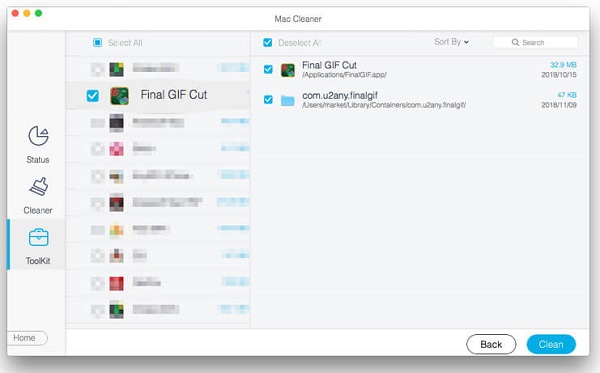
Miért nincs a Mac-en törlési kulcs?
A töröl kulcs nagyon titokzatos. A modern Mac billentyűzeteknek van egy töröl gombot, de a funkció ugyanaz, mint a Backspace gombot a Windows rendszeren. A részleteket megtudhatja az Apple honlapján.
Mi az a Parancsikonok alkalmazás Macen?
A Mac gépen található Parancsikonok alkalmazás egy digitális automatizálási alkalmazás. A macOS Sonomával érkezik. Lehetővé teszi a felhasználók számára, hogy gyorsan elvégezzenek összetett feladatokat az általuk leggyakrabban használt alkalmazásokkal.
Hogyan adhatok hozzá parancsikont Mac-en?
Nyissa meg a Parancsikonok alkalmazást Mac számítógépén, és kattintson duplán a szerkeszteni kívánt parancsikonra. Kattintson a Parancsikon részletei gombot a jobb oldali panel tetején, és jelölje be a mellette lévő négyzetet Pin a menüsorban vagy bárhol, ahol meg szeretné találni a parancsikont.
Következtetés
Ez az útmutató bemutatja, hogyan törölhet parancsikont MacBook Pro/Air vagy iMac rendszeren. Az alkalmazások és mappák elérésének gyors módjaként a parancsikonokat széles körben használják az Apple ügyfelei. Szerencsére hatékonyan eltávolíthatja a nem kívánt parancsikonokat az asztalról és a Parancsikonok alkalmazásból. Ha törölni kívánja a parancsikonokat és helyet szeretne felszabadítani, az Aiseesoft Mac Cleaner a legjobb választás. Több kérdés? Kérjük, hagyja üzenetét a bejegyzés alatti megjegyzés mezőben.

A Blu-ray lejátszó egy nagy teljesítményű lejátszó, amely képes lejátszani a Blu-ray lemezt, a Blu-ray mappát, a DVD lemezt / mappát / az ISO fájlt, és a HD / SD videofájlok közös médialejátszójaként szolgál.
100% biztonságos. Nincsenek hirdetések.
100% biztonságos. Nincsenek hirdetések.